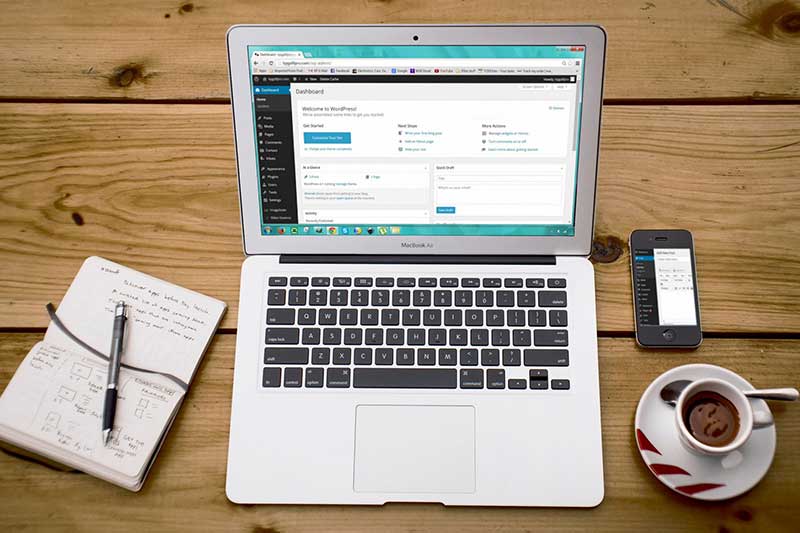In dit blog bericht leg ik uit hoe je een WordPress multisite kan installeren en geef ik een actieplan. Wanneer zou je een multisite nodig hebben? Bijvoorbeeld je hebt een website die uit meerdere talen bestaat, dan kan je voor elke taal een aparte site bouwen in een multisite.
Of als je een bedrijf hebt met meerdere vestigingen maar wil dat alle vestigingen onder dezelfde URL bereikbaar zijn, ook dan kan een multisite van pas komen. Want met een multisite draai je verschillende websites op één WordPress installatie die gebruik maken van dezelfde plug-ins dus dat scheelt werk. Maar hoe maak je dat dan? Hieronder in het actieplan lees in vier stappen hoe je dat kan gaan doen.
Actie 1: Back-up van jouw huidige website maken.
Wanneer je al een website hebt draaien moet je, alvorens je begint aan het maken van een multisite, van je huidige site en database een back-up creëren. WordPress zal je computerbestanden en databestand namelijk bijwerken. Voorts is het raadzaam al je plugins te de-activeren.
Dit hoeft natuurlijk niet als je met een nieuwe site begint.
Actie 2: WordPress Multisite aanzetten.
Om een mulitsite te kunnen construeren moet je in de configuratie goedkeuring geven voor multisite. Ga hiertoe naar het wp-config.php bestand in de www-root van de website en voeg de onderstaande regels toe. De juiste positie hiervoor is boven de tekst: /* That’s all, stop editing! Happy blogging. */
define('WP_ALLOW_MULTISITE', true);
Actie 3: Netwerk inrichten.
Vervolgens kun je aanmelden op de webpagina en is er een extra menu-artikel bijgekomen. Ga naar het menu en kies voor Extra->Netwerk.
Een WordPress multisite wordt overigens wel een netwerk van sites genoemd. De eerste website die je onder multisite maakt heet derhalve ook de netwerksite.
Je moet nu een keuze maken tussen een subdomein en subdirectories. Deze kan daarna veranderd worden maar dat is niet simpel. Selecteer daarom direct de beste!
* Subdomein gebruik je als je gebruik wil maken van inderdaad subdomeinen: zoals: support.domeinnaam.nl en plaatsnaam.domeinnaam.nl. Voorts is deze de geschikte instelling indien je een volkomen ander domein naar een van je subsites wil laten verwijzen (zie domain mapping)
* Subdirectories zijn een uitstekende keuzemogelijkheid bij meertaligheid. www.domein.nl/en/ of www.domein.nl/en/ (al zijn er daarvoor ook fijne plugins zoals WPML beschikbaar)
Klik nu op installeren.
Er worden nu codes gegenereerd die je nodig hebt in de volgende stappen.
Actie 4: Netwerk inschakelen.
Teneinde media bestanden van de diverse websites op te slaan is er een nieuwe folder noodzakelijk in de wp-content map namelijk “blogs.dir”. De rechten van deze folder behoren idem te zijn ingeval van de uploads folder.
Het netwerk is nu geïnstalleerd, echter moet ook nog geactiveerd worden. Hiertoe ga je terug naar de wp-config.php. Verwijder nu de code uit actie 2 weer weg en vervang dit door de in actie 3 gegenereerde code. Zoals het onderstaande:
De rewrite-rules die in actie 3 zijn gegenereerd behoren worden toegevoegd aan de .htaccess. Deze staat ook in de www-root van je site.
Indien je nog geen .htaccess had, dan creeër je hem nu aan met de gegenereerde codes. Had je er wel een vervang dan de WordPress codes door de nieuwe. Bijvoorbeeld:
Actie 5: Nieuwe sites aanmaken.
Om Super Admin (beheerder) te worden van de nieuwe multisite moet je nogmaals inloggen. Bij de Super beheerder functie zit nu een nieuwe functionaliteit waar je websites kunt toevoegen en verwijderen. Dit was het!
Voor meer informatie kijk op de WordPress site over de in’s en out’s van multisite.
Kom je er niet helemaal uit? Neem vervolgens contact met ons op. Wij zorgen ervoor dat je website met WordPress Multisite functioneert zoals jij dat graag wilt.
(pagina aangepast op 16 april 2020)
Photo credit: Heisenberg Media / Foter / CC BY

Damiaan van Vliet is WordPress front-end developer bij Albus Webdesign. Hij heeft meer dan 30 jaar ervaring in de ICT sector. Zijn kernwaarden zijn geduldig, doelgericht en gestructureerd. Hij stemt zichzelf af op de wensen van de klant en houdt de zaken eenvoudig waar dat kan.